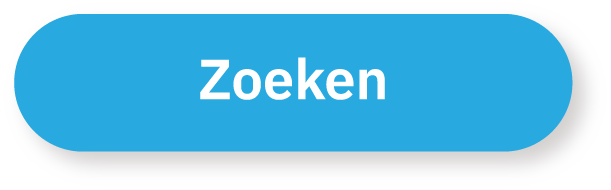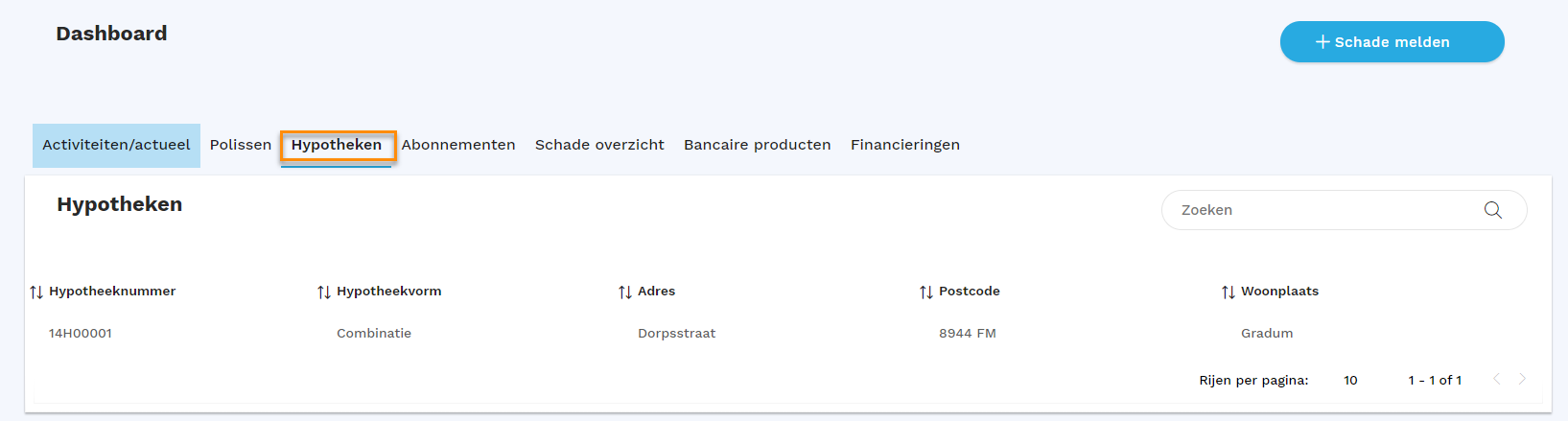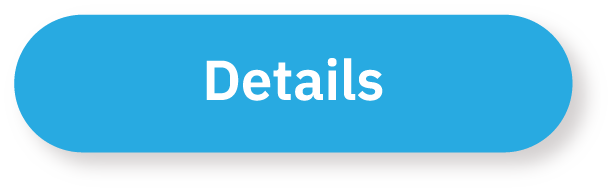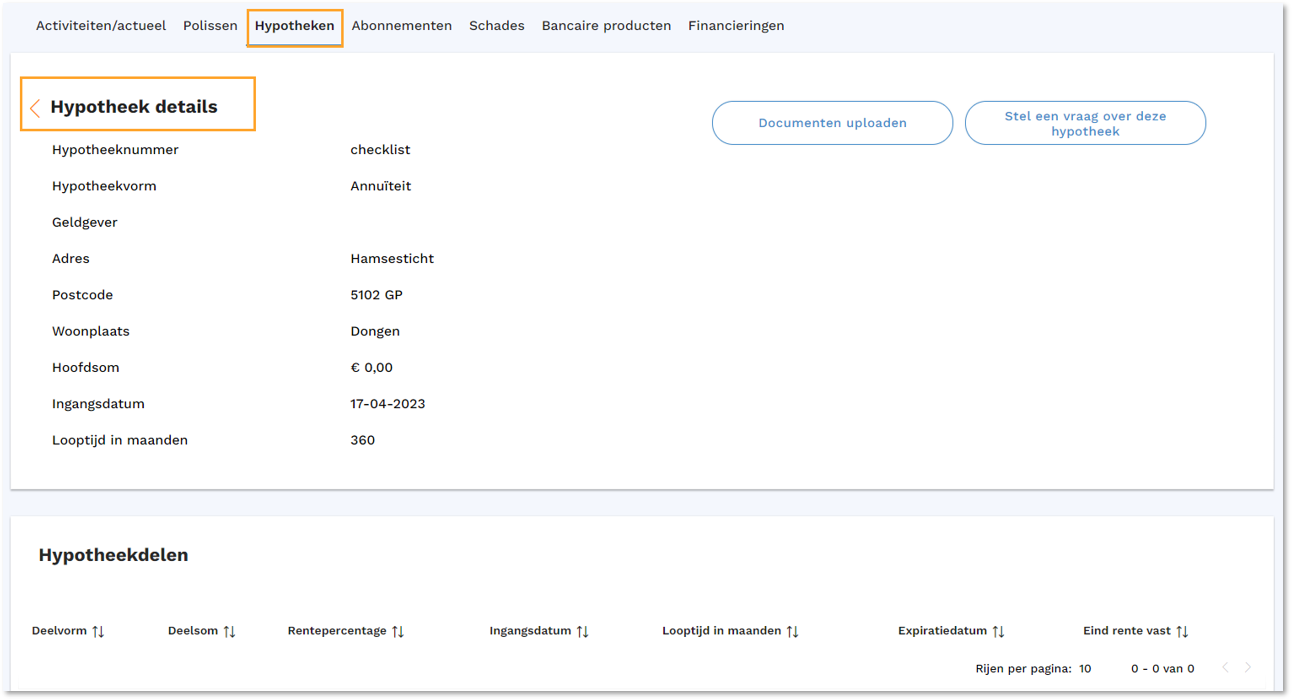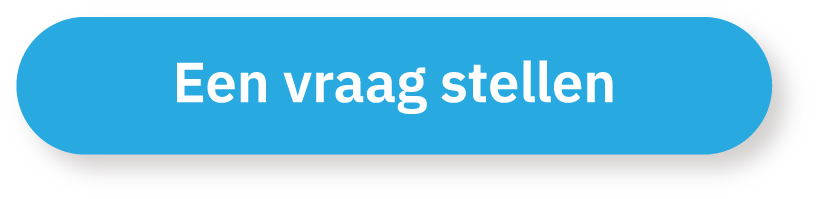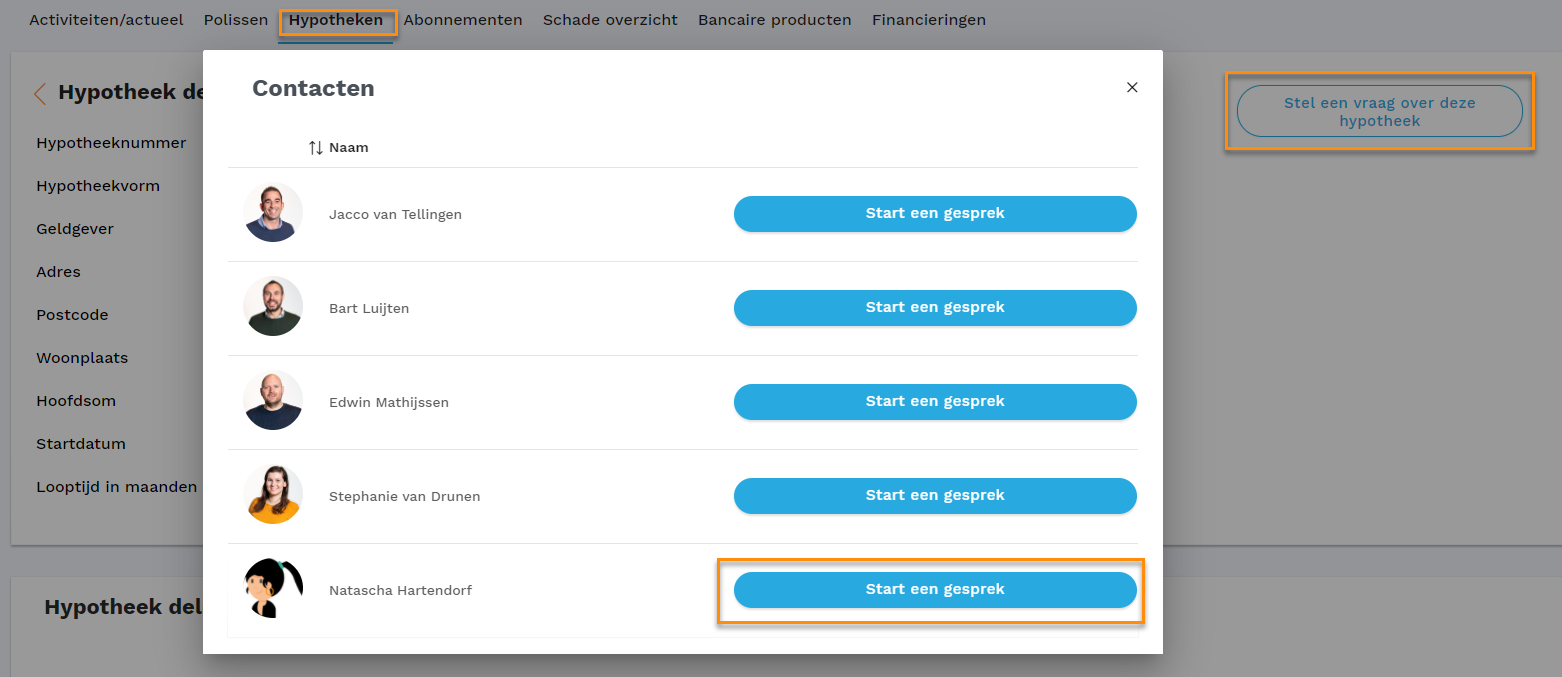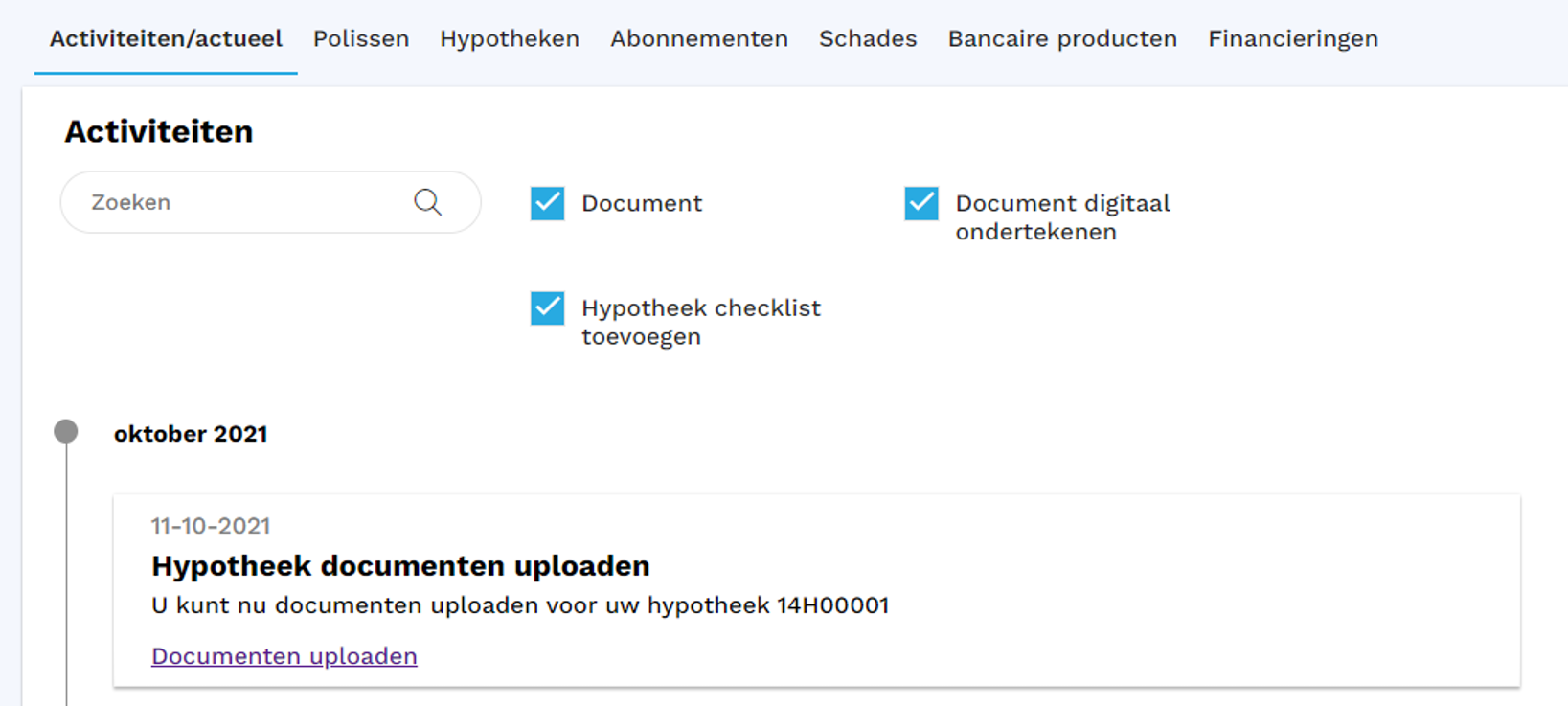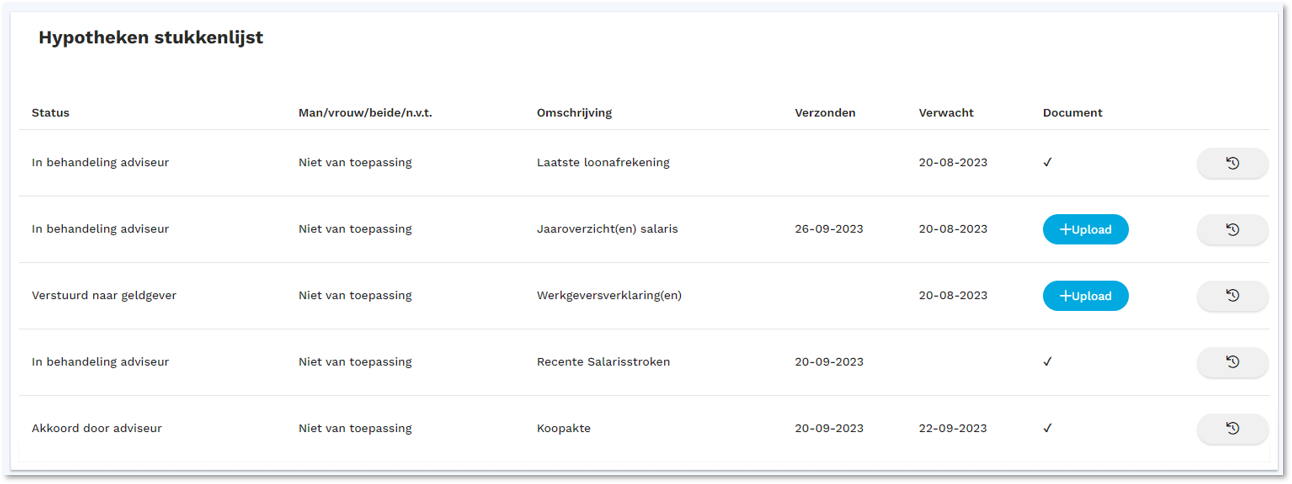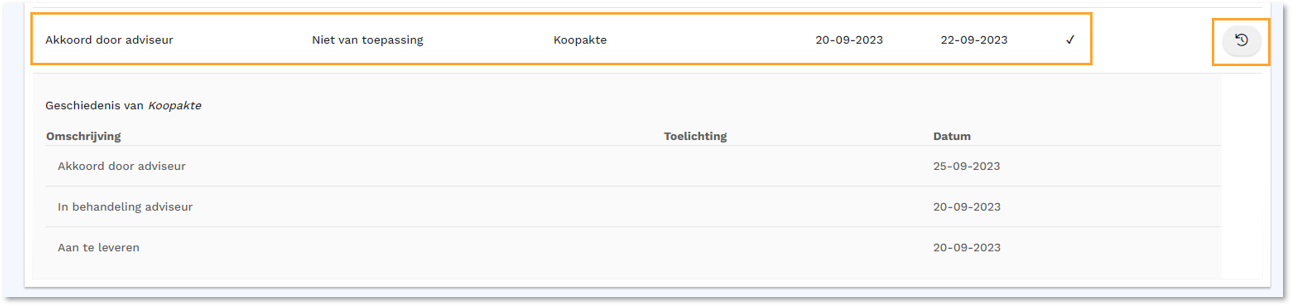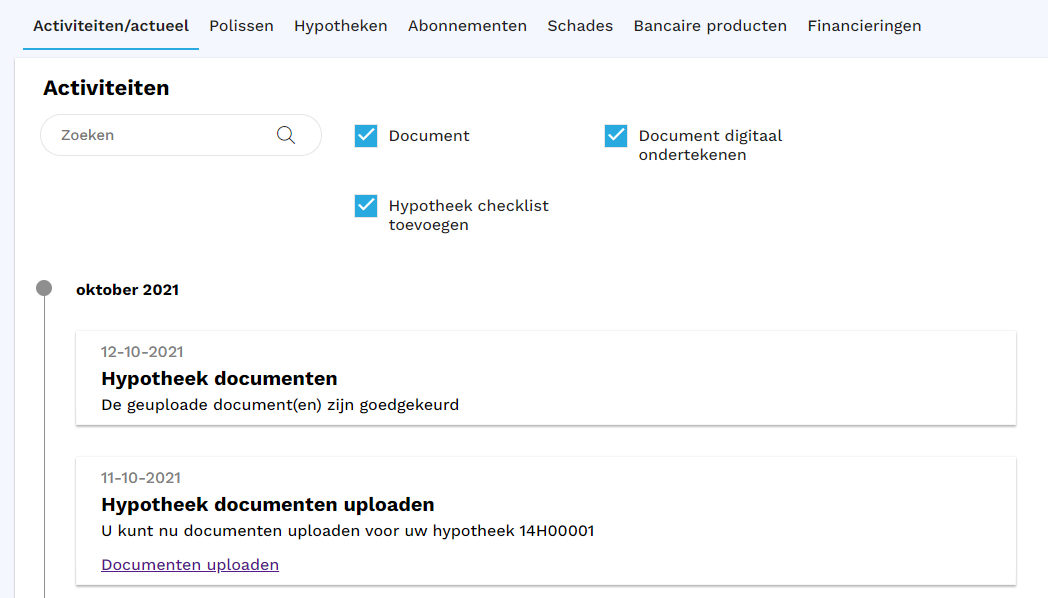Onder tabblad Hypotheken kun je al je hypotheken terug vinden. Door op een hypotheeknummer te klikken kun je de hypotheekdetails bekijken.
Rechts bovenin het scherm kun je zoeken op een hypotheeknummer door een hypotheeknummer of gedeelte van een hypotheeknummer in te vullen:
Door op een hypotheek te klikken kom je in de hypotheekdetails. Het scherm waar je alle details van de betreffende hypotheek kunt bekijken.
Je ziet hier alle hypotheekdelen staan en je kunt hier een vraag stellen over de hypotheek:
Heb je een vraag over de hypotheek? Klik dan op "Stel een vraag over deze hypotheek" en je krijgt net als bij de chat/gesprek een overzicht te zien van alle adviseurs waarmee je een gesprek kunt starten
Je krijgt vervolgens een venster te zien met alle adviseurs die je kunt benaderen voor je vraag. Selecteer de juiste adviseur en klik op "Start een gesprek".
Je kunt nu gaan chatten over de polis. Hoe dit werkt kun je in dit hoofdstuk verder lezen.
Onderin het scherm zie je alle documenten die betrekking hebben op de betreffende hypotheek.
Lees hier meer over documenten.
Wil je documenten uploaden? gebruik dan deze knop. Lees hier verder hoe je documenten moet uploaden.
Rechts bovenin het scherm kun je een schade melden. Lees hier hoe je dit doet.
HYPOTHEKEN STUKKENLIJST:
Als de adviseur via zijn of haar assurantiepakket een stukkenlijst aangemaakt heeft van stukken die er nog ontvangen dienen te worden dan krijg je hier op je dashboard via de Activiteiten een melding van:
Klik op "Documenten uploaden" om de opgevraagde stukken te uploaden. Het betreft hier uitsluitend .PDF documenten!!
Je ziet de hele stukkenlijst ook terugkomen in het hypotheekscherm van het Klantportaal als een extra kader te zien genaamd "Hypotheken stukkenlijst":
Het betreffende bestand kun je doorsturen door op de "upload" knop te klikken. Je krijgt dan de mogelijkheid het betreffende bestand te uploaden.Het betreft hier uitsluitend .PDF documenten!!
De historie van een bepaald document uit de stukkenlijst kun je bekijken door op het klokje achter het betreffende hyotheekstuk te klikken. Er vouwt dan een schermpje open waarin je de historie kunt bekijken:
Als de adviseur het bestand/bestanden goedgekeurd heeft komt er hier vervolgens ook weer een bericht van binnen bij je activiteiten:
Copyright © <2022> by <Authors>. All Rights Reserved.